Мое почтение, дорогие друзья, знакомы и прочие личности. Сегодня я хочу поделиться с Вами обновленной статьей на известную Вам тематику, а именно..
Все мы, думаю, знаем, что за время работы на компьютере (особенно подключенному к интернету), волей-неволей на нем скапливается всяческий мусор (слово "мусор", - к полиции не имеет никакого отношения :)) , который тормозит систему, является причиной ошибок и сбоев, да и вообще занимает драгоценное место на жестком диске, в реестре и фиг знает где еще.

Посему, в этом материале, я расскажу Вам как почистить реестр, быстро удалить временные файлы (Temp, Temporary Internet Files, Cookies и прочии прочии), а так же всякий "хлам", оставшийся после удаленных программ или сформированный в ходе их работы. После сего процесса, само собой, гарантируется увеличение свободного места на жестком диске, да и вообще легкое ушустрение работы системы, а так же избавление от ряда типичных проблем/ошибок или возможности их возникновения.
Приступим.
Как очистить реестр с помощью Regseeker
Для чистки реестра отлично подойдет в меру старенькая, но весьма рабочая, толковая и неплохая программка Regseeker. Одну из последних версий (за номером 2.55) которой Вы можете скачать прямо по этой ссылке (залито специально мной - пользуйтесь ;)).
Программа представляет собой твикер (настройщик), а так же чистильщик для Windows. Впрочем, помимо оного, сию чудо программисткой мысли имеет ряд других типичных (например удаление программ), но от того не менее полезных плюшек. Собственно, если Вам интересно, то можете покопаться в настройках и функциях программы самостоятельно, ну а нас сейчас интересует лишь её умение чистить реестр.
Установка программы не требуется. Просто скачайте архив, разархивируйте его в любое удобное Вам место, а потом запустите файлик RegSeeker.exe из той папки куда была произведена распаковка.
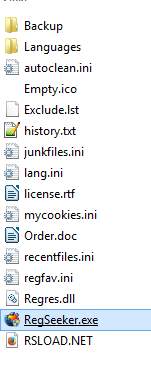
В новых версиях наконец-то появилась поддержка русского языка, посему можете смело жать в кнопочку "Languages" в правом верхнем углу программы и выбирать, собственно, родной-любимый.
очистка реестра regseeker
Дальше дело за малым, а именно, мы попросту переходим на вкладку "Очистка реестра", где проверяем стоят ли у нас все галочки, после чего жмакаем в кнопочку "Go!", тем самым запуская процесс сканирования.
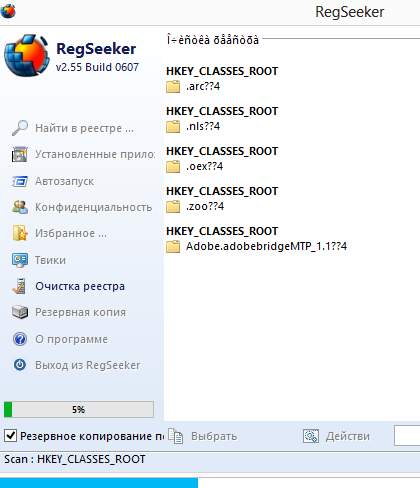
Когда всё закончится, нам остаётся лишь выбрать пункт "Выбрать - Выбрать всё", а затем "Действия - Удалить выбранные элементы".
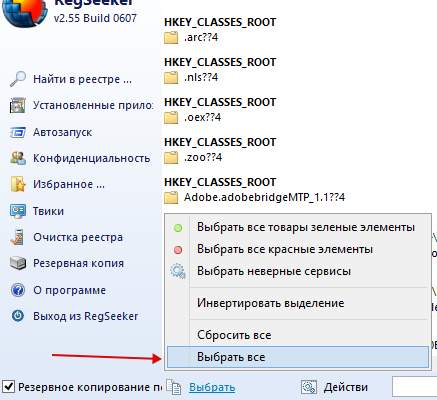
На последнем этапе, т.е перед непосредственно удалением, Вас попросят задать имя резервной копии (для этого должна стоять галочка "Резервное копирование" в левом нижнем углу). Задайте, нажмите "ОК" и радуйтесь чистой системе :)
Примечание:
Есть реестровые записи, не являющиеся мусором как таковые, но в силу того, что они создаются системой как временные\вспомогательные они воспринимаются RegSeeker чем-то вроде ненужного кэша. Посему, если даже Вы запустите RegSeeker сразу после очистки, то он опять найдет только что пересозданные системой вспомогалки. Короче говоря не нужно из-за них по 10 раз на день запускать RegSeeker. Достаточно запуска раз в месяц-два, чтобы удалять реальный мусор.
Если же вдруг (хотя практически нереально, ибо программа работает весьма стабильно, но мало ли) что-то пойдет не так, то в окне программы выбираем вкладку "Резервная копия", где видим все созданные резервные копии.
RegSeeker, восстановление записей реестра, бэкап
Выбираем последнюю (или просто нужную Вам, если их уже несколько) и используем кнопочку "Восстановить". Вот и всех делов.
В общем и целом, Regseeker очень мощный инструмент для очистки реестра, но если Вам интересно как очистить реестр еще мощней и качественней, то можете ознакомиться с вот этой программой, а лучше и вовсе с продуктами компании Wise о которых я писал в статье "Очистка реестра и очистка жесткого диска от мусора X2 [Wise]"
Для тех, кто не увидел примечание выше, я повторюсь, что многие пробуют запускать сканирование сразу повторно и находят опять много реестровых записей, после чего бегут с вопросом о том: "почему они не очищаются?". Ответ прост, - есть реестровые записи, не являющиеся мусором как таковым, но в силу того, что они создаются системой как временные\вспомогательные, они воспринимаются RegSeeker чем-то вроде ненужного кэша. Посему, если даже Вы запустите сканирование сразу после очистки, то он опять найдет только что пересозданные системой "вспомогалки". Короче говоря, не нужно из-за них по 10 раз на день "мурыжить" программку, а достаточно запуска раз в месяц (или пару недель), чтобы удалять реальный мусор.
Очистка мусора с помощью CCleaner. Удаление Temp, кеша, всяких прочих временных файлов и "хвостов" после удаленных программ.
Для всего этого, как Вы уже поняли из очевидного подзаголовка, нам потребуется весьма популярная в интернете программа Ccleaner, которая представляет собой этакую турбометлу для очистки несчастного кашляющего Windows от всякой гадости.
Скачать, как и всегда, можно прямо с моего сайта отсюда или с официального сайта по этой ссылке (в этом случае, перейдя по ссылке, надо будет выбрать один из трёх источников загрузки - см.картику по этой ссылке).
Касаемо установки.. В общем-то там всё просто, но на всякий случай я опишу процесс подробно, а именно:
- При запуске установки, на первый раз, жмем в кнопочку "Далее". Как всегда, собственно.
- На следующей вкладке я бы сделал так:
Но Вам виднее. Ничего критичного в этом нет, дело каждого. - Ну и, собственно.. Жмем "Установить". Вот и всё! ;) Я же говорил, что ничего сложного.
К слову, если вдруг в каких-то версиях от Вас будут требовать установки дополнительных программ, панелей и прочего - смело отказывайтесь. Такое бывает и что-то полезного из оного получается редко.
Что касается использования, то и тут всё довольно просто:
- При первом запуске, если язык не выбрался автоматически, пройдите по пути "Options - Languages", где выберите пункт "Russian" вместо "English"
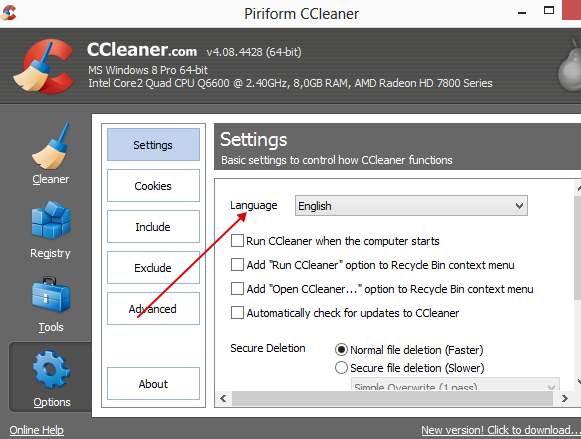
Что, как Вы поняли, русифицирует интерфейс и сделает работу с программой более комфортной. - Далее давим в кнопочку “Очистка“ (в основном меню, т.е слева) и отмечаем галочками нужные нам пункты.
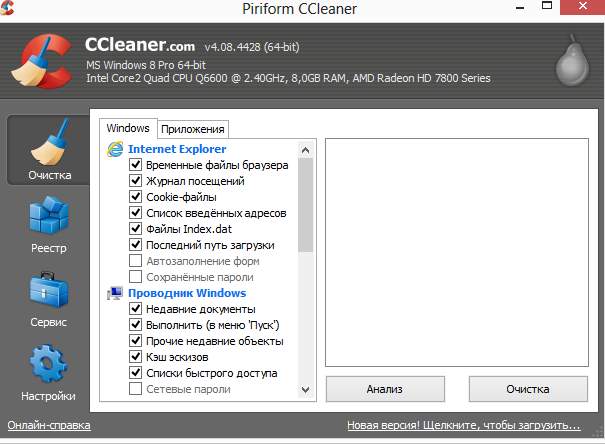
Я советую оставить всё как есть и просто нажать кнопочку “Очистка”, но таки на всякий случай, предварительно просмотрите список галочек и убедитесь, что не удалите чего-то нужного Вам, например, список введенных интернет-адресов, или автозаполнение форм (что может повлечь за собой “забывание” браузером паролей). По умолчанию эти галочки не отмечены, но в более поздних/ранних версиях программы может быть всё, что угодно. - После того, как очистка закончится, переходим на вкладку “Реестр” и жмем “Поиск проблем” .
- А по завершению поиска тыкаем в кнопочку “Исправить“.
- Программа, скорее всего, предложит сделать резервную копию. На всякий случай согласитесь и сохраните файлик где-нибудь на диске.
- Затем жмите кнопочку “Исправить отмеченные -> Да”.
- Всё, готово! Данную процедуру рекомендую повторять раз в месяц или почаще.
Впрочем, нет, я тут недавно наткнулся на мощный плагин, делающий очистку с помощью Ccleaner еще более мощной и качественной. Прочитать можно в статье "Расширяем возможности Ccleaner и чистим систему еще мощней [CCEnhancer]".
Маленькие итоги очистки системы. Послесловие.
Вот и всё, что требовалось. Это простейшие, но весьма эффективные и вполне необходимые действия для очистки системы, а как известно, "Чистота - залог здоровья" (с) ;)
PS: К слову, помимо уже упомянутых в этом материале, есть еще одна статья по очистке системы и реестра, а именно "Очистка мусора, реестра и пр [Advanced SystemCare]". Да и вообще все их Вы можете найти на сайте по тегу #очистка мусора из реестра и системы
PS2: Также, настоятельнейшим образом, рекомендую ознакомится с материалом под названием "Удаляем любые программы начисто". Сие очень поможет Вам в качественном и правильном удалении лишнего программ.

спасибо огромное)
СПАСИБО БОЛЬШОЕ))))))
Большое человеческое СПАСИБО!!!
Пожалуйста
Спасибо !!!!!!!!
thaks men!
Добрый день.
У меня такой вопрос.
После такой чистки у меня начинает заново переустанавливаться Adobe Reader.
Это нормально?
Вообщем-то нормально.
Скорее всего Adobe Reader держит какую-то запись в реестре, которая дает ему знать, что он(адоб ридер) установлен. Регсикер скорее всего считает эту запись временной.
Говоря короче.
Попробуйте поставить последнюю версию адоб ридера.
С такими темпами у меня скоро все программы на компе станут новыми включая сам виндовз.))
Дык не стоит стоять на месте :)))
PS: У меня с этим вроде проблем не наблюдается. Версия ридера последняя.
А что делать если я зарегестрировался на форуме.Перехожу с главной страницы на другую(при этом я уже зашёл в свой профиль)и он у меня сразу теряет регестрацию!Не подскажете что делать?
Хех... Первое, писать "регистрация" через "и"=)
Второе - покопатся в настройках браузера, и включить сохранение cookies - то есть чтобы он не выкидывал печенье сразу после получения=)
А как это сделать?
CCleaner - клевая прога, уже давно пользуюсь. Еще могу порекомендовать AusLogics Disk Defrag для дефрагментации жесткого диска (увеличивает скорость работы винчестера) и AusLogics Registry Defrag для дефрагментции реестра.
Этими тремя программами обслуживаю свой ком:))
Я вчера дефрагментировала диск с помощью AusLogics Disk Defrag и при выключении компа стала выскакивать такая вещь:
Инструкция по адресу "******" обратилась к памяти по адресу "********". Память не может быть"read". вместо звездочек точно не вспомню,какие-то цифры ...Не подскажете,что это может быть и чем лечить.
Полностью удалите AusLogics Disk Defrag с помощью этой статьи.
У меня лэптоп "Acer",с окт.2007по окт.2008 стояла ОС ХР.Сейчас у меня ОС Vista Houm Premium(лицензионная)с которой я его приобрёл и которая рекомендована зав-изгот.для пользования с лиценз.антивирусом НОД-32.Два мес.было всё ОК.Сейчас при переходе с одного сайта на другой (не всегда,но очень часто)выбрасвыет сообщ.о невозможности их открытия.Снимаю сообщение,возвращаясь по стрелке назад,и запрашиваемый сайт открывается,а если "нет",то выхожу назад и вновь подымаю интернет.Согласитесь-изматывает.Посоветуйте,что предпринять.Я человек в летах,а пользователь новый,желательно по-шагово.Скорость инт-1,5мгб.
Спасибо за рекомендацию! Правда есть вопрос по RegSeeker. В январе поставил себе систему на чистый жесткий диск. Через два месяца, благодаря вашему блогу, почистил реестр при помощи RegSeeker. Программа обнаружила ок. 3500 записей, которые успешно были удалены. Через неделю решил проверить реестр еще раз и... теперь уже ок. 3700 записей. Это уже насторожило, ибо за неделю никаких масштабных установок/удалений не делалось. Но все записи вновь удалил. Ради интереса через два дня вновь запустил RegSeeker и... теперь ок. 4000 записей, которые необходимо удалить. Возникает вопрос - нормально ли появление такого количества записей в течении небольших промежутков времени в реестре и от чего вообще они там появляются? Может это нормально и я просто мало что понимаю во всех этих реестровых делах :)
Есть реестровые записи, не являющиеся мусором как таковые, но в силу того, что они создаются системой как временные\вспомогательные они воспринимаются RegSeeker чем-то вроде ненужного кэша. Посему, если даже Вы запустите RegSeeker сразу после очистки, то он опять найдет только что пересозданные системой вспомогалки. Короче говоря не нужно из-за них по 10 раз на день запускать RegSeeker. Достаточно запуска раз в месяц-два, чтобы удалять реальный мусор.
Большое спасибо за быстрый ответ :) Блог супер! Автору - респект ;)
Вам спасибо, что посетили ;)
все стер было несколько мб
Помогите. пожалуйста!
Работал на буке. Были запущены PowerPoint и Exel.
Бук отключился из за низкого заряда батарей.
После перезагрузки PowerPoint запускается, но сразу же закрывается - что делать?
Переустановить PowerPoint
Благодарствую.
Regseeker можно запускать из сетевого окружения с другого ПК (она будет проверять реестр того ПК на котором запущена?) или нужно скопировать файлы на диск каждого ПК в офисе?
Будет проверять реестр того компьютера на котором запущена, а не того на котором расположена.
У меня почему то в Regseeker в разделе бекапов все значиться 2007 годом? Галочка сделать бекап перед удалением стояла.
Мм.. Не знаю, быть может глюк программы, а может у Вас неправильно стоит дата на компьютере.
Cпасибо за рекомендации,а какими программами работать в Висте?
Почему бы не теми же?
ПРИВЕТ ВСЕМ! ТАКАЯ ПРОБЛЕМА: ВО ВСЕХ БРАУЗЕРАХ ВЫЛАЗИТ ОКНО- ТИПА, ЗАБЛАКИРОВАН И ПРОСИТ ОТПРАВИТЬ СМС, ДЛЯ РАЗБЛОКИРОВАНИЯ. ВО ВСЕХ, И В ОПЕРЕ И В IE, И МОЗИЛЕ... ЧТО ДЕЛАТЬ??? НАВЕРНО ЭТА ГАДОСТЬ СИДИТ В РЕЕСТРЕ... КАК УБРАТЬ?
ДО ЭТОГО ЗАПУСТИЛ ФАЙЛ С ИНЕТА С РАСШИРЕНИЕМ *.BAT
а вы попробуйте текстовый фаил мереминуйте расширением ну допучтим key или cmg или ваше проше mp-3 и посмотрите что будет
продвижение сайта
продвижение сайтов
Не поленитесь и воспользуйтесь статьями:
Раз - http://sonikelf.ru/kak-bystro-ubit-virusy-i-prochuyu-gadost/
Два - http://sonikelf.ru/chto-takoe-spyware-i-kak-s-etim-borotsya-chast-2/
Три - http://sonikelf.ru/chto-eshhe-umeet-avz-chast-1-udalenie-bho/
Удалил 1,5 мб мусора. Это много, мало, или в норме? Спасибо за ответ.
Это в норме ;)